NiFi集群页面的添加、配置处理器操作
下面以GetFile Processor为例来添加配置处理器:
一、从工具栏中拖入Processor,在弹出的面板中搜索GetFile,然后点击“ADD”添加Processor

在生成的GetFile processor上右键,弹出可操作选项:
对以上操作选项的解释如下:
操作选项 | 功能描述 |
|---|---|
Configure(配置) | 此选项允许用户建立或更改处理器的配置,也可以在对应的Processor上双击打开。 |
Disable/Enable (启用/禁用) | 此选项允许用户启用或禁用处理器,具体取决于处理器的当前状态。 |
View data provenance (查看数据来源) | 此选项显示NiFi数据来源表,其中包含有关通过该处理器路由的FlowFiles的数据出处事件的信息。 |
View status history (查看历史状态) | 此选项打开处理器随时间的图形统计历史信息。 |
View usage (查看用法) | 此选项跳转到处理器的使用文档。 |
View connections→Upstream(查看上游连接) | 此选项允许用户查看和跳转到进入处理器的上游连接。 |
View connections→Downstream(查看下游连接) | 此选项允许用户查看和跳转到处理器的下游连接。 |
Center in view (放在视图中心) | 此选项将当前处理器放在面板中心。 |
Change color(更改颜色) | 此选项允许用户更改处理器的颜色。 |
Group(添加到组) | 此选项将处理器添加到组。 |
Create template (创建模板) | 此选项允许用户从所选处理器创建模板。 |
Copy(复制) | 复制当前处理器。 |
Delete(删除) | 删除当前处理器。 |
二、配置处理器
鼠标双击处理器或者选择以上“Configure”,打开配置处理器选项,配置分为四个部分:SETTINGS,SCHEDULING,PROPERTIES,COMMENTS。
Settings-设置:
Scheduling-调度:
Properties-配置:
Comments-注释:
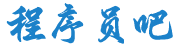

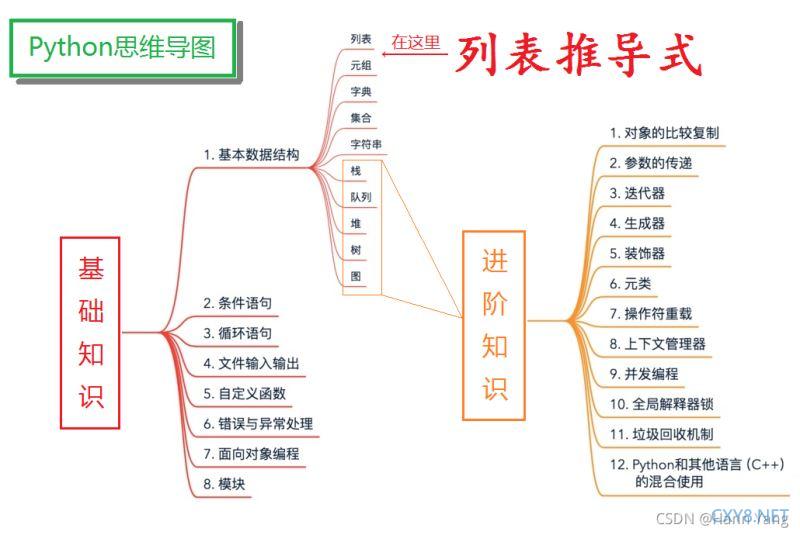
 加载中,请稍侯......
加载中,请稍侯......
网友评论